Αρχικά καλύψαμε ένα απλό μητρώοαπενεργοποιήστε το Metro και επαναφέρετε το μενού Start των Windows 7 στα Windows 8. Στη συνέχεια, καλύψαμε ένα μικρό εργαλείο που ονομάζεται Windows 8 Start Menu Toggle το οποίο επιτρέπει στους χρήστες να αλλάζουν γρήγορα την τιμή στο μητρώο για να αλλάξουν μεταξύ της νέας διεπαφής του μετρό και της παλιάς κλασικής διεπαφής. Το πρόβλημα και με τις δύο αυτές μεθόδους είναι ότι όταν απενεργοποιείτε το Metro, εκτός από την απενεργοποίηση του μενού Start του Metro, απενεργοποίησε επίσης τον Explorer Ribbon και το νέο Task Manager. Αυτό έγινε ενοχλητικό για πολλούς χρήστες, συμπεριλαμβανομένου και εμού.
Ορισμένοι χρήστες θέλουν να απενεργοποιήσουν την οθόνη "Εκκίνηση μετρό", αλλά όχι τον Explorer Ribbon. Εάν είστε ένας τέτοιος χρήστης, Ελεγκτής μετρό είναι ένα εργαλείο για εσάς. Μπορεί να απενεργοποιήσει όλες τις νέες λειτουργίες ή να απενεργοποιήσει μόνο τις λειτουργίες του Metro διατηρώντας παράλληλα τον Explorer Ribbon.

Όταν επιλεγεί κάποια από τις παραπάνω επιλογές, κάντε επανεκκίνηση του συστήματος σας για να εφαρμόσετε αλλαγές. Στο παρακάτω στιγμιότυπο οθόνης, μπορείτε να δείτε το παλιό μενού Έναρξη των Windows 7 και το Windows Explorer με UI κορδέλα.
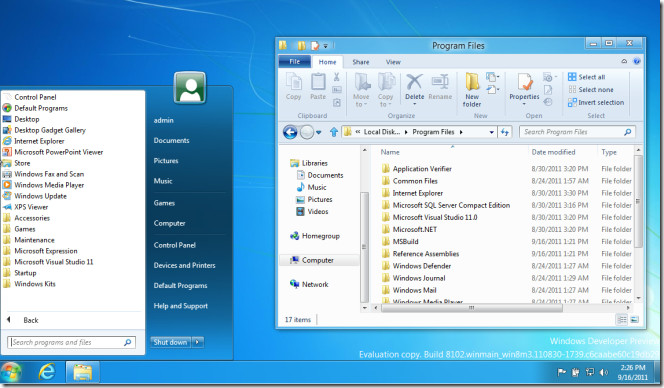
Για να ενεργοποιήσετε τις λειτουργίες Metro back, κάντε κλικ στην ίδια επιλογή και κάντε επανεκκίνηση του συστήματός σας.
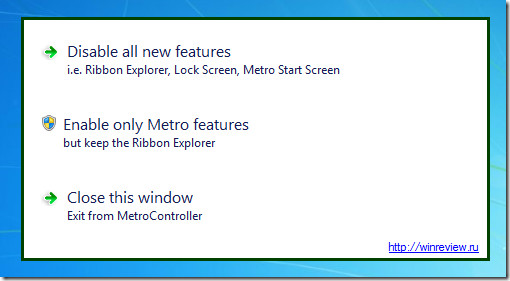
Σημείωση: Για ορισμένους χρήστες, η αλλαγή μπορεί να είναι άμεση. Θα χρειαστεί να κάνετε επανεκκίνηση του Explorer ή Log Off και Login back για να δείτε τις αλλαγές. Εάν εξακολουθείτε να μην το βλέπετε, κάντε επανεκκίνηση του συστήματός σας.
Μεταφορτώστε τον ελεγκτή μετρό




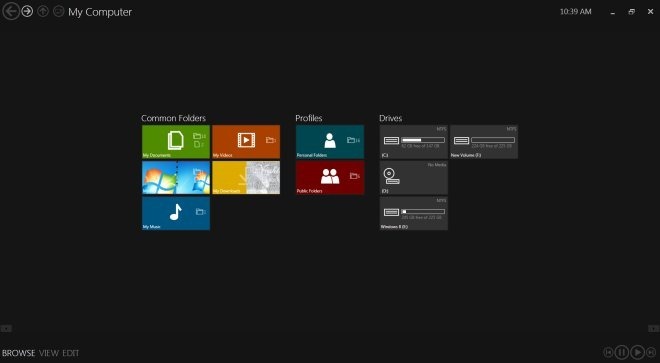








Σχόλια